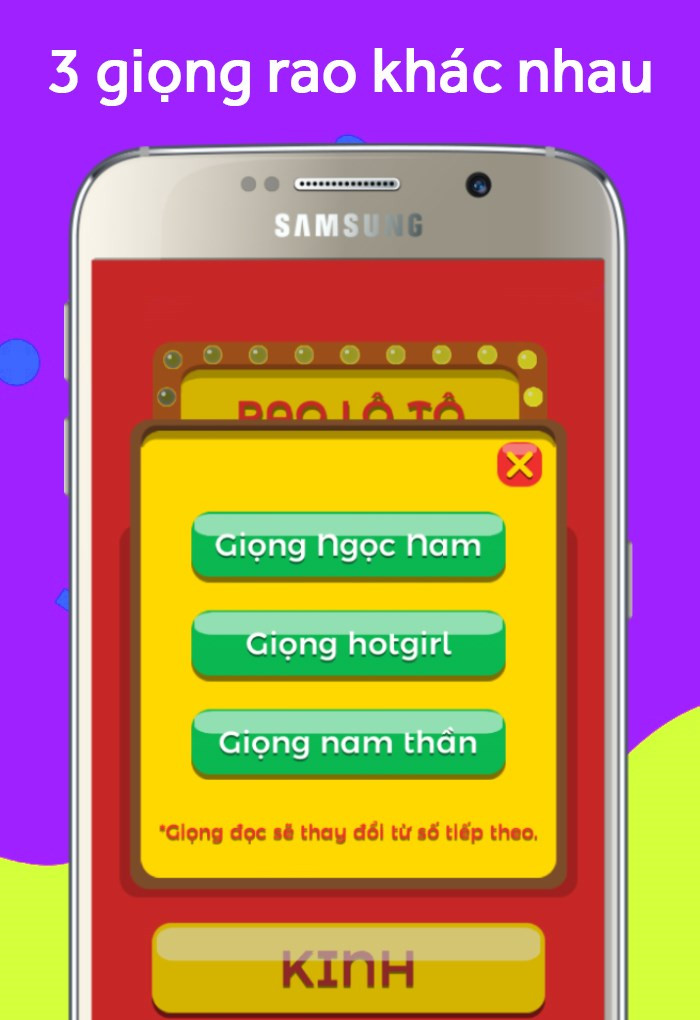Hướng Dẫn Chỉnh Ảnh Nghiêng Thành Thẳng Trong Photoshop Chỉ Với Vài Click Chuột

Bạn đã bao giờ chụp một bức ảnh tuyệt đẹp, nhưng lại bị nghiêng, làm hỏng cả bố cục? Đừng lo lắng! Bài viết này trên xemtingame.com sẽ hướng dẫn bạn cách chỉnh ảnh nghiêng thành thẳng trong Photoshop một cách nhanh chóng và dễ dàng, cho dù bạn là người mới bắt đầu hay đã có kinh nghiệm. Cùng khám phá nhé!
Ảnh Bị Nghiêng Và Tại Sao Cần Phải Chỉnh Sửa?
Một bức ảnh bị nghiêng có thể phá hỏng hoàn toàn bố cục và làm giảm giá trị thẩm mỹ. Dù bạn đã chọn góc chụp hoàn hảo và tạo dáng đẹp mắt, nhưng nếu bức ảnh bị lệch, mọi nỗ lực sẽ trở nên vô nghĩa. Ảnh bị nghiêng thường làm cho các đường thẳng trong ảnh không còn song song với khung hình, tạo cảm giác mất cân bằng và khó chịu cho người xem. Vậy làm thế nào để nhận biết ảnh bị nghiêng? Hãy quan sát kỹ các đường thẳng, đặc biệt là đường chân trời hoặc các cạnh của tòa nhà. Nếu chúng không song song với cạnh khung hình, thì bức ảnh của bạn đã bị nghiêng.
 Ảnh bị nghiêng – Nguồn: Thế Giới Di Động
Ảnh bị nghiêng – Nguồn: Thế Giới Di Động
Hai Phương Pháp Chỉnh Ảnh Nghiêng Trong Photoshop
Dưới đây là hai cách đơn giản để chỉnh ảnh nghiêng thành thẳng trong Photoshop, giúp bạn cứu vớt những bức ảnh “hỏng” và biến chúng thành những tác phẩm hoàn hảo.
1. Sử Dụng Công Cụ Crop và Straighten
Phương pháp này cực kỳ đơn giản và nhanh chóng, phù hợp với những bức ảnh chỉ bị nghiêng nhẹ.
- Bước 1: Mở ảnh cần chỉnh sửa trong Photoshop. Chọn công cụ Crop (C) và nhấn một lần vào bức ảnh.
- Bước 2: Trên thanh công cụ Crop, chọn Straighten. Kéo một đường thẳng dọc theo đường thẳng bị nghiêng trong ảnh. Photoshop sẽ tự động xoay ảnh và điều chỉnh góc nghiêng.
- Bước 3: Điều chỉnh khung Crop để cắt bỏ những phần thừa sau khi xoay ảnh. Nhấn Enter để hoàn tất.
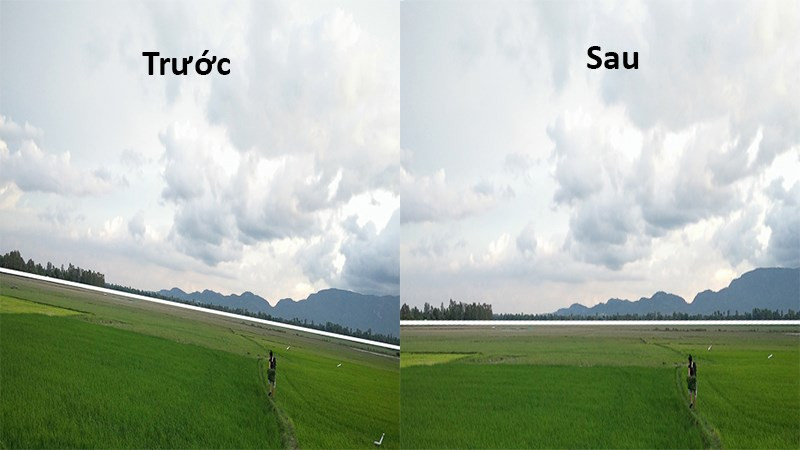 Hình ảnh trước và sau khi chỉnh lại thẳng bằng PhotoshopHình ảnh trước và sau khi chỉnh sửa bằng Crop và Straighten – Nguồn: Thế Giới Di Động
Hình ảnh trước và sau khi chỉnh lại thẳng bằng PhotoshopHình ảnh trước và sau khi chỉnh sửa bằng Crop và Straighten – Nguồn: Thế Giới Di Động
2. Chỉnh Ảnh Lệch Góc Với Ruler Tool
Đối với những bức ảnh bị nghiêng nhiều hoặc lệch góc phức tạp, công cụ Ruler Tool sẽ là lựa chọn tối ưu.
- Bước 1: Nhấp chuột phải vào Eyedropper Tool (I) và chọn Ruler Tool.
- Bước 2: Kéo một đường thẳng dọc theo đường thẳng bị nghiêng trong ảnh, tương tự như khi sử dụng công cụ Straighten.
- Bước 3: Vào menu Image > Image Rotation > Arbitrary. Photoshop sẽ tự động tính toán góc xoay cần thiết dựa trên đường thẳng bạn vừa vẽ.
- Bước 4: Nhấn OK trong hộp thoại Rotate Canvas.
- Bước 5: Sử dụng công cụ Crop (C) để cắt bỏ những phần thừa sau khi xoay ảnh.
- Bước 6: Nhấn Enter hoặc dấu tích (✓) để hoàn tất.
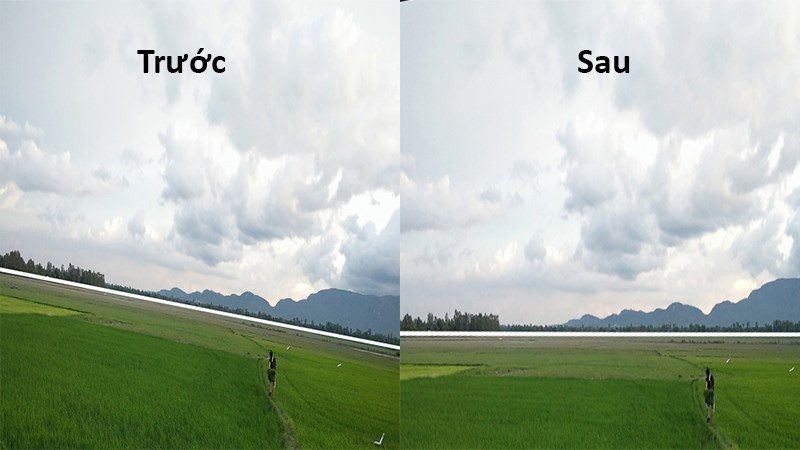 Hình ảnh trước và sau khi dùng công cụ Ruler Tool chỉnh ảnh bị lệch gócHình ảnh trước và sau khi chỉnh sửa bằng Ruler Tool – Nguồn: Thế Giới Di Động
Hình ảnh trước và sau khi dùng công cụ Ruler Tool chỉnh ảnh bị lệch gócHình ảnh trước và sau khi chỉnh sửa bằng Ruler Tool – Nguồn: Thế Giới Di Động
-800×450.jpg)
Chọn Image > Image Rotation > Arbitrary – Nguồn: Thế Giới Di Động
-800×450.jpg)
Hộp thoại Rotate Canvas – Nguồn: Thế Giới Di Động
-800×450.jpg)
Hoàn tất chỉnh sửa – Nguồn: Thế Giới Di Động
 2 cách chỉnh ảnh nghiêng thành thẳng trong Photoshop có video hướng dẫnChỉnh ảnh nghiêng trong Photoshop – Nguồn: Thế Giới Di Động
2 cách chỉnh ảnh nghiêng thành thẳng trong Photoshop có video hướng dẫnChỉnh ảnh nghiêng trong Photoshop – Nguồn: Thế Giới Di Động
Kết Luận
Với hai phương pháp đơn giản trên, bạn có thể dễ dàng chỉnh sửa ảnh nghiêng thành thẳng trong Photoshop, giúp bức ảnh trở nên chuyên nghiệp và thu hút hơn. Hãy thử áp dụng và chia sẻ kết quả của bạn dưới phần bình luận nhé!